Cómo recuperar el acceso al disco duro, solucionar el error de no poder abrir el disco duro

En este artículo, te guiaremos sobre cómo recuperar el acceso a tu disco duro cuando falla. ¡Sigamos!
PDF es actualmente un formato de archivo de texto muy popular y utilizado por muchas personas debido a su alta seguridad y relativa compacidad. Por lo tanto, la tendencia de convertir archivos a PDF o convertir de PDF a otros formatos de archivo es muy simple. Podemos convertir de PDF a Word sin errores de fuente, convertir de Excel a PDF fácilmente o convertir de Autocad a PDF .
Con Autocad, si el usuario tiene un archivo de diseño en formato PDF, también puede convertirlo al formato de archivo Autocad para editar el contenido. El siguiente artículo guiará a los lectores sobre cómo convertir archivos PDF a archivos Autocad.
Instrucciones para convertir PDF a Autocad
CADSoftTools se fundó en 2000. La empresa se especializa en el desarrollo de software que ayuda a los usuarios a trabajar eficientemente con dibujos, diagramas, planos, modelos 3D y muchos otros tipos de archivos vectoriales. CADSoftTools proporciona:
El convertidor de PDF a DWG de CADSoftTools convertirá PDF a Autocad rápidamente, se conservarán el contenido y los detalles del dibujo.
Paso 1:
Los usuarios acceden al enlace de arriba y hacen clic en el botón Elegir archivo para cargar el archivo PDF del dibujo. El tamaño del archivo no excederá los 3 MB. Los usuarios tienen 2 conversiones gratuitas por día.
A continuación, el usuario ingresa la dirección de correo electrónico a continuación para que el sitio web pueda enviar el enlace de descarga del archivo después de que la conversión sea exitosa. Haga clic en el botón Convertir a continuación para convertir.
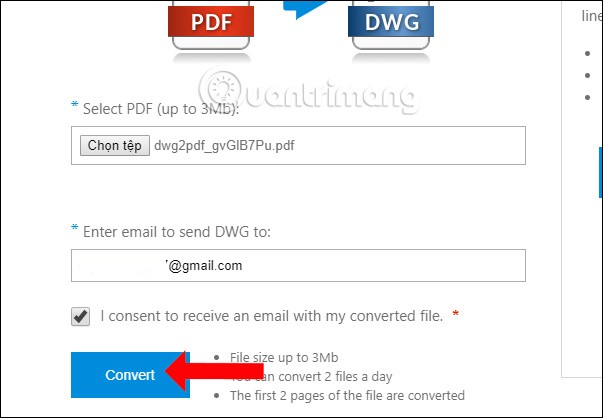
Cuando se notifica como se muestra a continuación, significa que el proceso de conversión es exitoso. Accede a la dirección de correo electrónico para recibir el enlace de descarga del archivo.
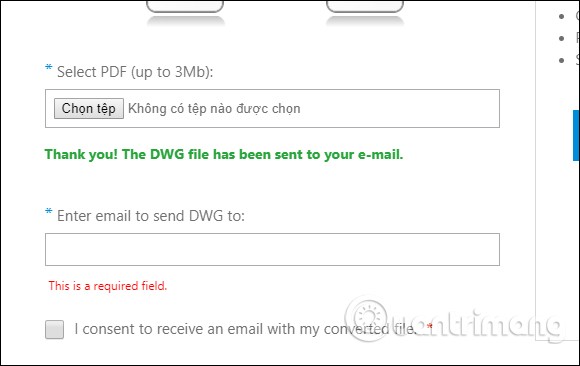
Paso 2:
En el contenido del correo electrónico veremos 2 enlaces, en el cual el enlace DWG es el enlace para descargar el archivo Autocad convertido. Haga clic en ese enlace para descargarlo a su computadora.
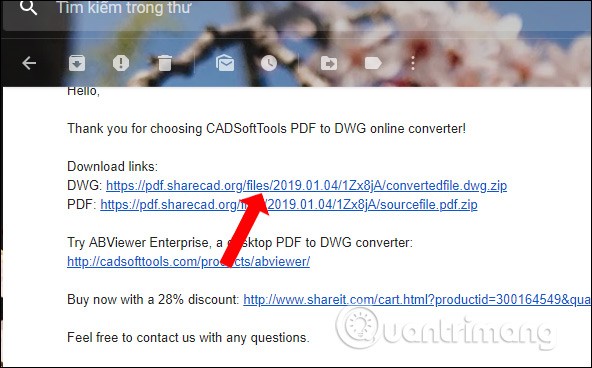
Paso 3:
El archivo se descarga en formato de archivo zip. Utilice herramientas de descompresión de archivos para descomprimir archivos.
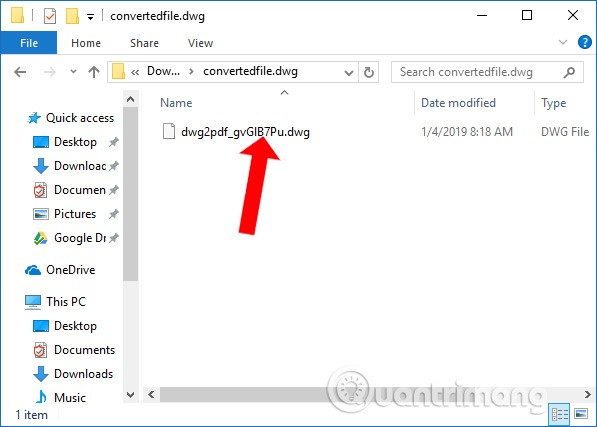
Por último, utiliza el software de lectura de dibujos de Autocad en tu computadora para leer archivos DWG .
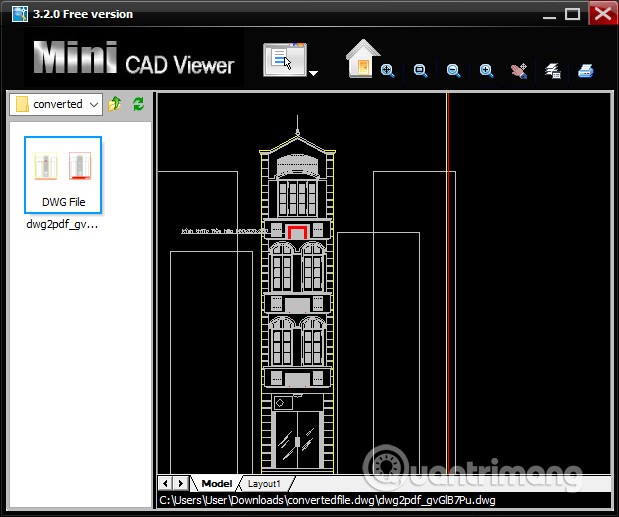
Además de esta herramienta en línea, CadSoftTools también ofrece otra herramienta útil llamada ABViewer. Aunque CadSoftTools llama a su software ABViewer, el programa es más que un simple visor de archivos. ABViewer tiene una potente pestaña de Editor con herramientas de dibujo para crear dibujos detallados desde cero. El cursor del mouse en forma de cruz, la línea de comando, las herramientas de polilínea, el sistema de capas y los controles de propiedades de línea y texto proporcionan una configuración familiar para aquellos familiarizados con AutoCAD o AutoCAD LT.
ABViewer Standard está disponible de forma gratuita. Las funciones más avanzadas, como comparar archivos para identificar diferencias entre dos versiones, funciones de edición y herramientas de revisión en rojo, requieren la actualización a la edición Professional o Enterprise. Si está interesado, puede descargar la herramienta en el sitio web oficial para experimentarla.
Fundada en 2002, AutoDWG es una empresa de software innovadora que ofrece software CAD altamente eficiente y fácil de usar a clientes de todo el mundo. AutoDWG utiliza tecnologías avanzadas para mejorar su software, ayudándole a leer, escribir, encriptar, compartir y convertir archivos en formatos PDF, DWG, DXF, DWF, SWF y GIF.
AutoDWG PDF to DWG Converter es una aplicación independiente que le permite convertir archivos PDF a DWG o DXF editables sin AutoCAD. Puede crear archivos DWG con tipos de archivos PDF vectoriales o rasterizados. Si convierte un archivo PDF vectorial, el archivo DWG de salida estará limpio y será editable. Por el contrario, si convierte un PDF raster (generalmente archivos escaneados), la conversión tardará más tiempo porque requiere una conversión de raster a vector. La calidad del archivo DWG de salida depende de la calidad del PDF rasterizado (escaneo de la imagen).
La prueba gratuita de 15 días le permite convertir archivos PDF y ver el resultado DWG, pero solo puede guardar 1 dibujo con marca de agua por día.
Algunas de las ventajas del convertidor AutoDWG incluyen:
Paso 1:
Los usuarios acceden al enlace de arriba y hacen clic en el botón Elegir archivo para cargar el archivo PDF. El tamaño del archivo no debe exceder los 2 MB. A continuación, seleccione la versión de Autocad a la que desea convertir.
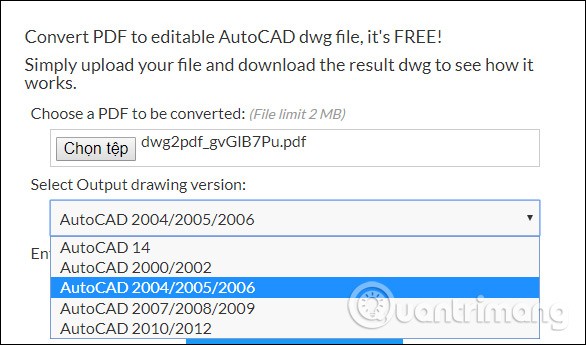
Paso 2:
Ingrese el código de seguridad provisto en la interfaz y presione el botón Convertir a continuación para convertir.
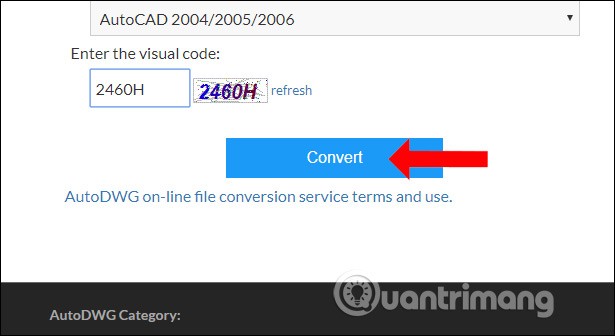
Por último, simplemente haga clic en el botón Descargar DWG para descargar el archivo de dibujo a su computadora y listo.
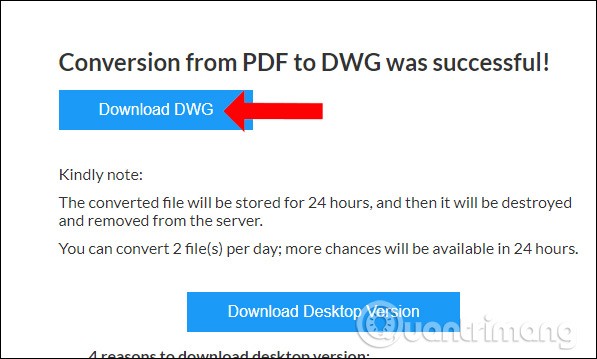
Zamzar es un buen convertidor de archivos gratuito que admite muchos formatos de archivos. Es muy fácil de usar y te permite convertir archivos en línea sin tener que descargar ningún software. Si bien no es la mejor opción, Zamzar sigue siendo una elección sólida: Zamzar es más lento que la mayoría de los otros convertidores de archivos en línea, pero si está frustrado con algunos de los otros convertidores de archivos o realmente necesita realizar la conversión de archivos en línea, pruebe Zamzar.
Zamzar es una opción decente si necesitas un convertidor de imágenes o documentos, pero el límite de tamaño de archivo de 50 MB hace que sea casi imposible usarlo como convertidor de video o, a veces, incluso como convertidor de audio. A medida que los archivos se hacen más grandes, lleva más tiempo cargarlos, convertirlos y luego descargarlos nuevamente. Además, la mayoría de los vídeos largos superan los 50 MB.
Zamzar admite muchos formatos de archivos. Algunos de los formatos notables que Zamzar admite incluyen WPD (documento de Wordperfect), RA (RealMedia Streaming Media), FLV y DOCX. Zamzar hace que trabajar con estos y muchos otros formatos sea fácil con solo unos pocos clics. Para el propósito del artículo de hoy, puedes utilizar Zamzar para convertir archivos PDF a Autocad. Cómo hacerlo:
En la interfaz de la página, también haga clic en el botón Elegir para cargar el archivo PDF del dibujo. Luego haga clic en el botón Convertir para convertir PDF a Autocad.
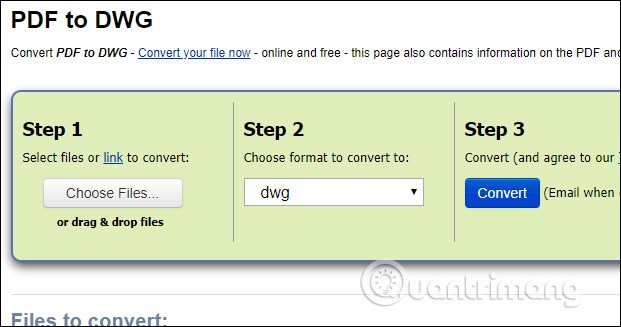
Como resultado, verá el enlace para descargar el archivo DWG, haga clic en el botón Descargar para descargar.
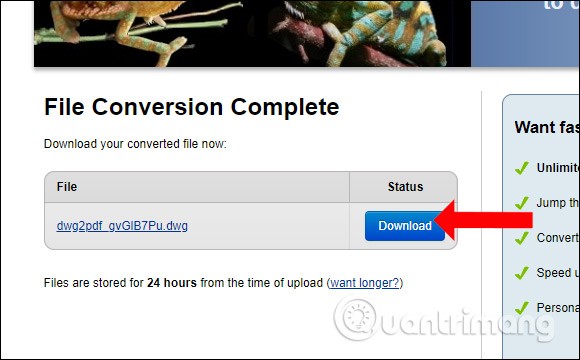
Puedes utilizar el servicio de forma gratuita todos los días, pero sólo puedes convertir dos archivos cada 24 horas, lo que supone una gran limitación para cualquiera que quiera utilizar el servicio regularmente.
Paso 1:
En la interfaz principal de Cometdocs, los usuarios arrastran y sueltan archivos PDF o hacen clic en el botón Cargar para descargar archivos.
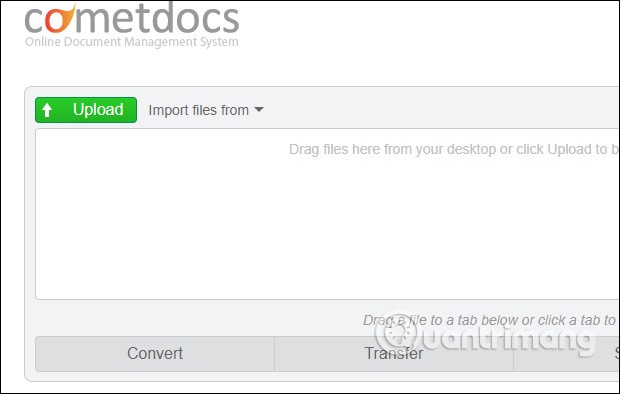
Paso 2:
Haga clic en la columna Convertir a continuación y arrastre el archivo PDF cargado a la interfaz del cuadro Convertir. Muestra la lista de formatos de archivos para convertir en el lateral, haga clic en DWG (dwg) .
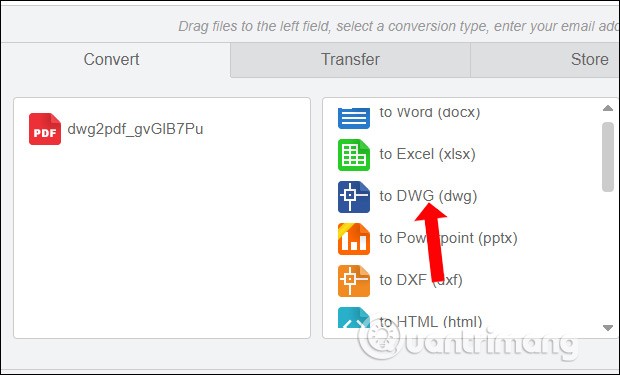
A continuación, el usuario también debe ingresar una dirección de correo electrónico para recibir un enlace para descargar el archivo de dibujo después de la conversión. Haga clic en el botón Convertir para finalizar.
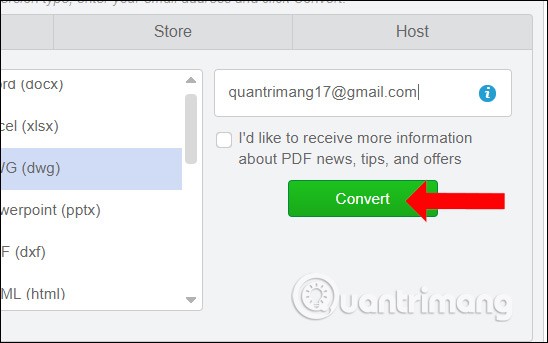
Paso 3:
En el contenido del correo electrónico veremos el enlace para descargar el archivo. Haga clic en este enlace y será redirigido a otra interfaz.
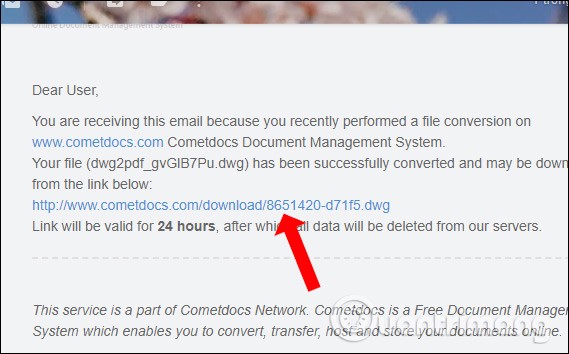
Aquí veremos el archivo del dibujo con el tamaño del archivo, haga clic en el botón Haga clic aquí para descargar su archivo para descargar. El enlace de descarga de archivos estará limitado a 24 horas.
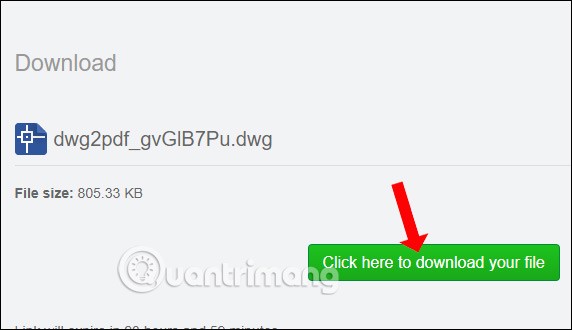
El convertidor de EasyPDF proporciona conversiones rápidas y seguras a través de una interfaz web anónima. No es necesario crear una cuenta ni registrarse por correo electrónico y todas las conversiones se eliminarán de los servidores de EasyPDF en unas pocas horas.
Este convertidor está diseñado para un uso rápido. Simplemente cargue su archivo y presione un botón para convertir su archivo PDF a un archivo DWG compatible con AutoCAD y otros programas CAD.
Sin embargo, algunos usuarios pueden encontrar este convertidor un poco básico en comparación con algunos de los otros presentados en este artículo, especialmente para aquellos que desean herramientas más avanzadas y capacidades de almacenamiento en línea.
Las principales características de esta herramienta incluyen:
Cómo convertir PDF a AutoCAD online gratis con EasyPDF:
1. Sube tu archivo al convertidor gratuito de PDF a DWG en línea de EasyPDF. Puedes cargar archivos PDF directamente desde tu computadora, Google Drive o Dropbox.
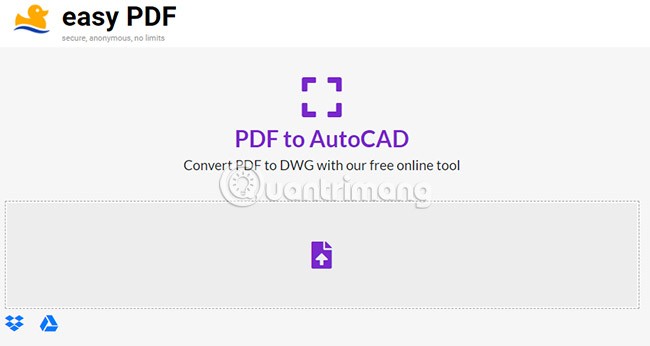
2. El proceso de conversión comenzará automáticamente una vez completada la carga.
3. Espere a que se complete la conversión y luego descargue el archivo DWG recién creado.
Paso 1:
Los usuarios hacen clic en el enlace a continuación para descargar el software Any PDF to DWG Converter a su computadora y luego proceden a instalarlo.
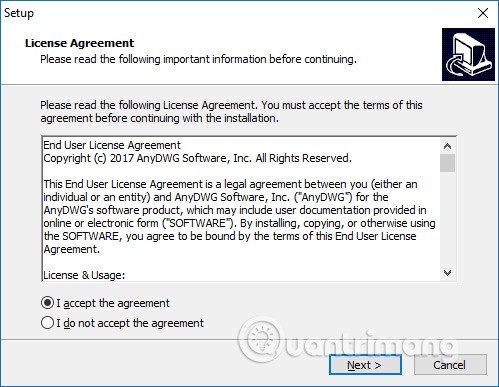
Paso 2:
En la interfaz del software, el usuario hace clic en Agregar archivos PDF para seleccionar el archivo PDF. Podemos transferir varios archivos a la vez, pero máximo 3 archivos con la versión gratuita.
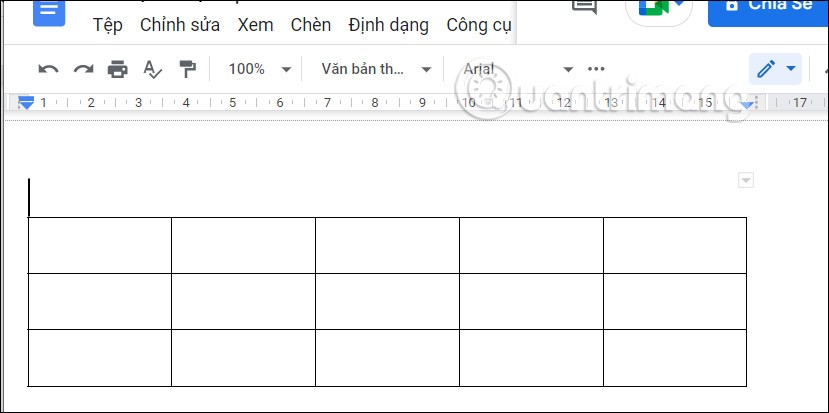
Paso 3:
En la sección Opciones, seleccionaremos el formato de salida en Tipo de archivo de salida con formatos de archivo DWG y DXF, Carpeta de salida seleccionará la carpeta que contiene el archivo DWG de salida. La versión del archivo de salida seleccionará la versión de AutoCAD.
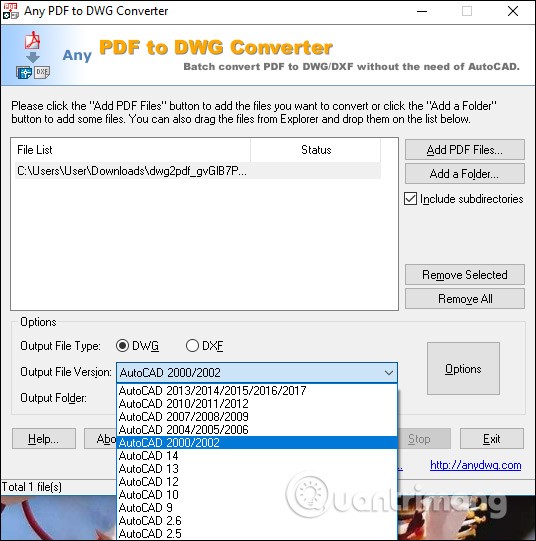
Además, al pulsar el botón Opciones tendremos otras opciones como seleccionar la página PDF que queremos convertir a archivo cad. Finalmente haga clic en el botón Convertir ahora para iniciar la conversión.
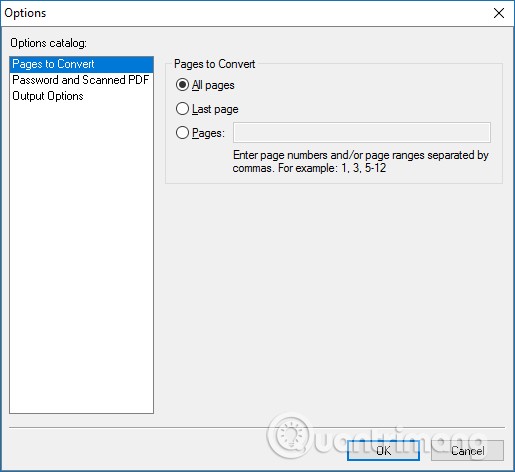
Cuando aparezca el mensaje a continuación, el proceso de conversión se realizó correctamente. Si desea abrir inmediatamente la carpeta donde está guardado el archivo convertido, haga clic en el botón Sí.
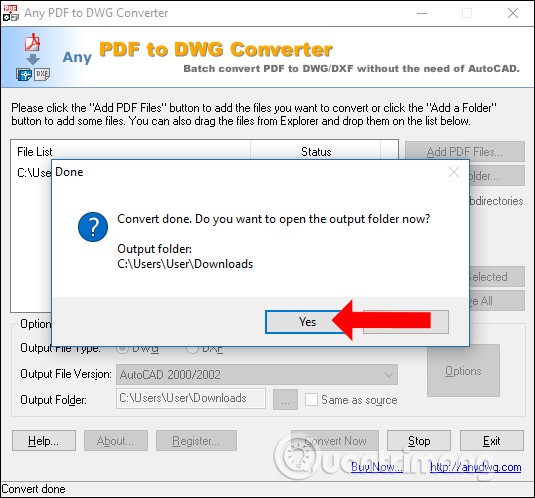
A continuación se muestran algunas formas en las que los usuarios pueden convertir archivos PDF a archivos CAD. Si utiliza cualquier software de conversión de PDF a DWG, tendremos más opciones, como convertir números de página PDF a archivos CAD según sea necesario y elegir el formato de archivo CAD. Si desea realizar una conversión rápida, utilice los sitios web en línea mencionados anteriormente.
Ver también:
¡Buena suerte!
En este artículo, te guiaremos sobre cómo recuperar el acceso a tu disco duro cuando falla. ¡Sigamos!
A primera vista, los AirPods parecen iguales a cualquier otro auricular inalámbrico. Pero todo cambió cuando se descubrieron algunas características poco conocidas.
Apple ha presentado iOS 26, una importante actualización con un nuevo diseño de vidrio esmerilado, experiencias más inteligentes y mejoras en aplicaciones conocidas.
Los estudiantes necesitan un tipo específico de portátil para sus estudios. No solo debe ser lo suficientemente potente como para desempeñarse bien en su especialidad, sino también lo suficientemente compacto y ligero como para llevarlo consigo todo el día.
Agregar una impresora a Windows 10 es sencillo, aunque el proceso para dispositivos con cable será diferente al de los dispositivos inalámbricos.
Como sabes, la RAM es un componente de hardware muy importante en una computadora, ya que actúa como memoria para procesar datos y es el factor que determina la velocidad de una laptop o PC. En el siguiente artículo, WebTech360 te presentará algunas maneras de detectar errores de RAM mediante software en Windows.
Los televisores inteligentes realmente han conquistado el mundo. Con tantas funciones excelentes y conectividad a Internet, la tecnología ha cambiado la forma en que vemos televisión.
Los refrigeradores son electrodomésticos familiares en los hogares. Los refrigeradores suelen tener 2 compartimentos, el compartimento frío es espacioso y tiene una luz que se enciende automáticamente cada vez que el usuario lo abre, mientras que el compartimento congelador es estrecho y no tiene luz.
Las redes Wi-Fi se ven afectadas por muchos factores más allá de los enrutadores, el ancho de banda y las interferencias, pero existen algunas formas inteligentes de mejorar su red.
Si quieres volver a iOS 16 estable en tu teléfono, aquí tienes la guía básica para desinstalar iOS 17 y pasar de iOS 17 a 16.
El yogur es un alimento maravilloso. ¿Es bueno comer yogur todos los días? Si comes yogur todos los días, ¿cómo cambiará tu cuerpo? ¡Descubrámoslo juntos!
Este artículo analiza los tipos de arroz más nutritivos y cómo maximizar los beneficios para la salud del arroz que elija.
Establecer un horario de sueño y una rutina para la hora de acostarse, cambiar el despertador y ajustar la dieta son algunas de las medidas que pueden ayudarle a dormir mejor y despertarse a tiempo por la mañana.
¡Alquiler por favor! Landlord Sim es un juego de simulación para dispositivos móviles iOS y Android. Jugarás como propietario de un complejo de apartamentos y comenzarás a alquilar un apartamento con el objetivo de mejorar el interior de tus apartamentos y prepararlos para los inquilinos.
Obtén el código del juego Bathroom Tower Defense de Roblox y canjéalo por emocionantes recompensas. Te ayudarán a mejorar o desbloquear torres con mayor daño.













